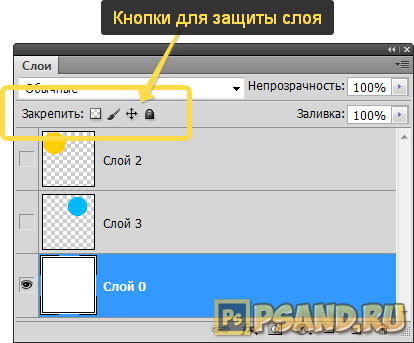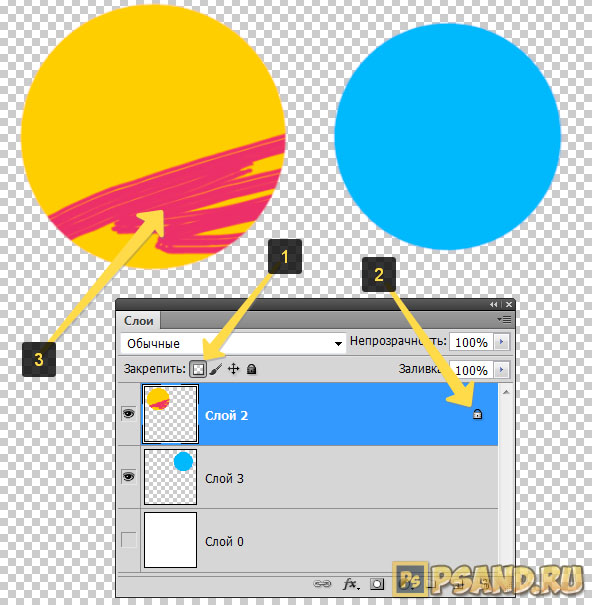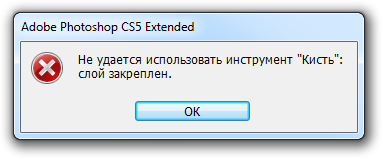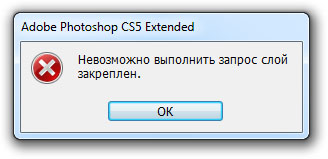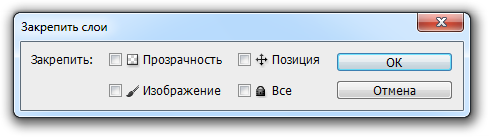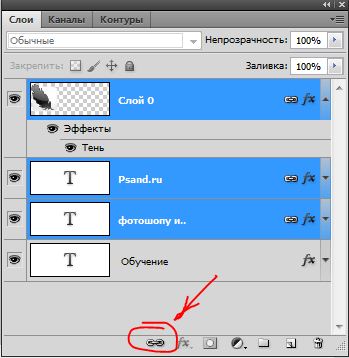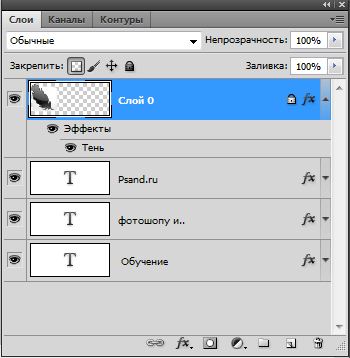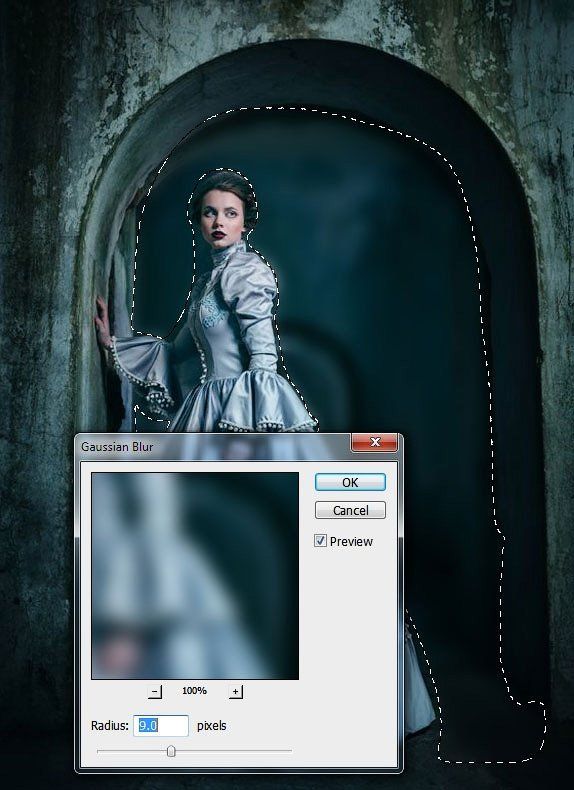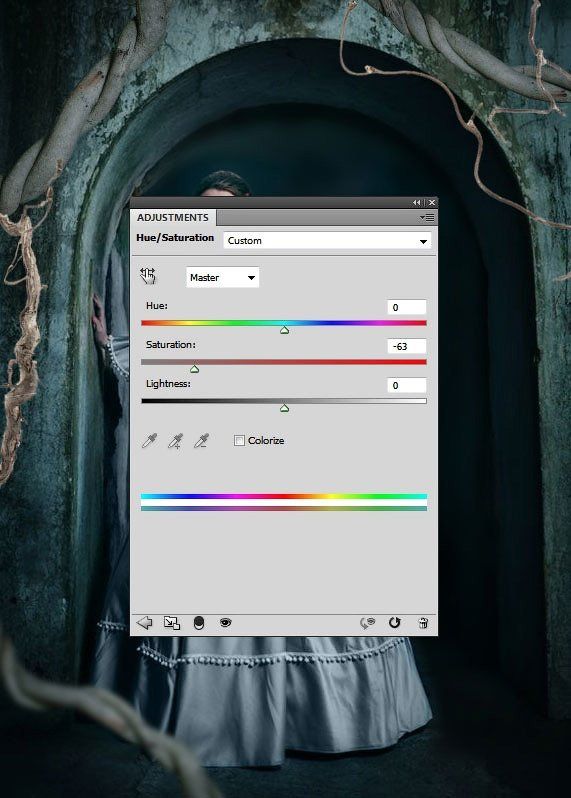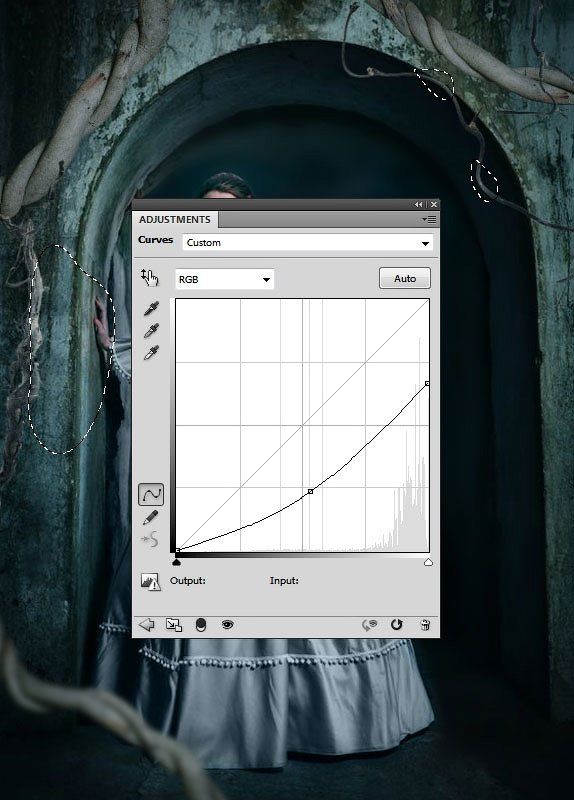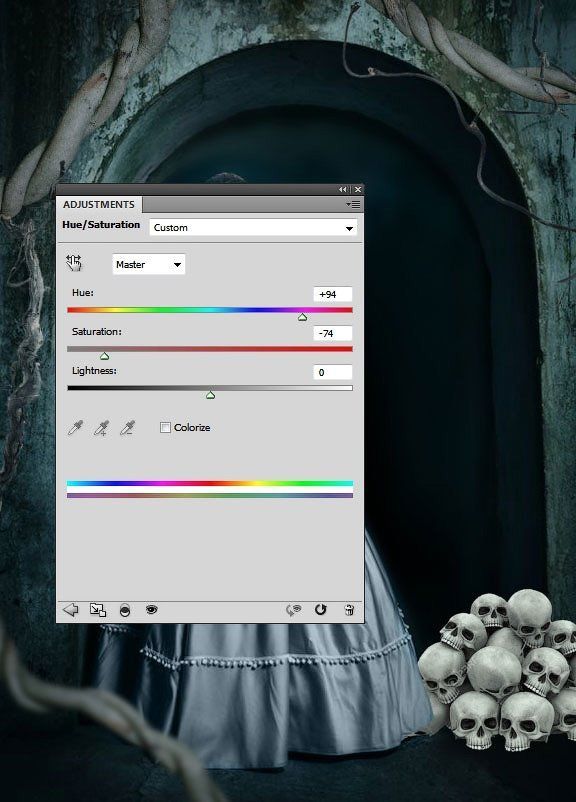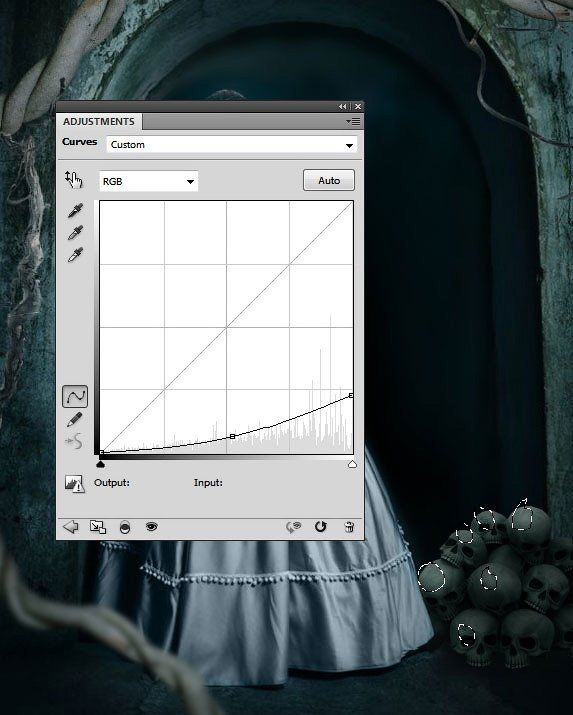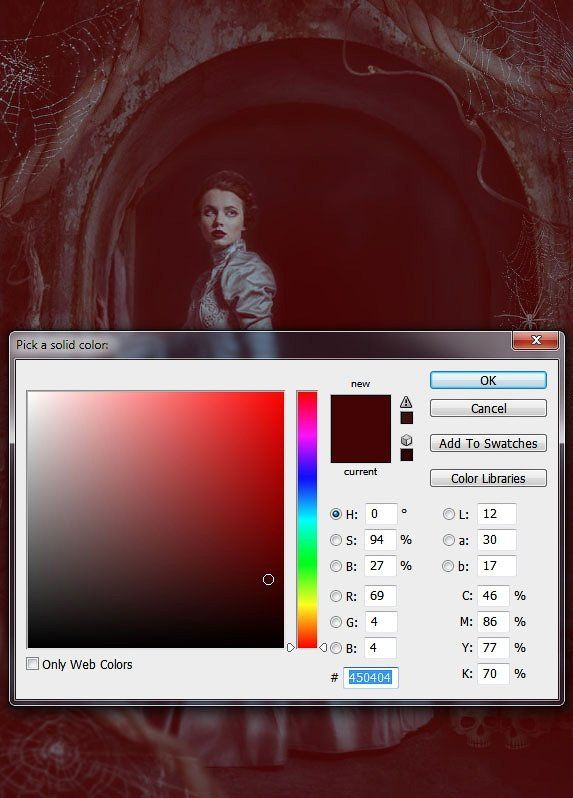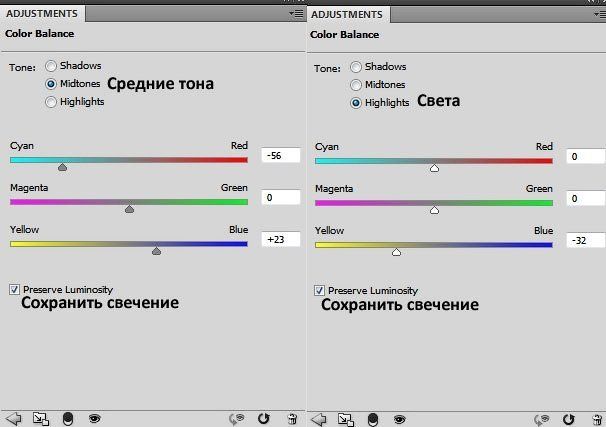Как сделать замок в фотошопе
Как закрепить слой в фотошопе или защита слоя от редактирования
В верхней части палитры слоев присутствует ряд из четырех кнопок — это команды, отвечающие за защиту слоя от перемещения и разного рода действий при редактировании. В фотошопе это называется — Закрепить слой. Каждая кнопка отвечает за свой вид защиты. В этой статье рассмотрим принцип действия каждой команды.
Когда на слой накладывается та или иная защита, с правой стороны появляется иконка замочка. Для всех видов закрепления эта иконка одинаковая (исключение — Сохраняет все, там иконка более темная, чем у остальных). Чтобы понять, какие именно наложены ограничения, нужно нажать на этот слой и посмотреть какая иконка вверху палитры отмечена нажатой (отображается рамкой вокруг иконки с тенью, как будто она вдавлена).
Сохранение прозрачности пикселей
Первый элемент а ряду — команда Сохраняет прозрачность пикселов (Lock Transparent Pixels).
Этот вид закрепления применяется для ограничения редактирования прозрачных пикселей. Напомню, что прозрачность в фотошопе отображается в виде шахматной клетки.
На примере ниже желтый круг защищен от редактирования прозрачных пикселей. Если я возьму кисточку и попытаюсь начать ей рисовать, то кроме как на самом круге пиксели нигде не появятся (потому что круг окружают прозрачные пиксели, а рисовать по ним я запретил).
Нужно иметь ввиду, что под прозрачными пикселями подразумеваются 100%-непрозрачность. Если прозрачность слоя понизить на любой другой процент, то такие пиксели не будут защищены от редактирования.
Сохранение цветов пикселей
Второй элемент в списке закрепления — Сохраняет цвета пикселов (Lock Image Pixels).
Данное ограничение запрещает совершать какие-либо действия, направленные на редактирование уже существующих пикселей. То есть вы не сможете пользоваться такими инструментами как: Кисть, Ластик, Заливка, Градиент, Размытие, Штамп, Восстанавливающая кисть и другие — те, что хоть каким-то образом воздействуют на пиксели слоя.
При этом остальные действия совершать возможно, будь то перемещение, трансформация, обрезка и тому подобное.
Если вы попытаетесь совершить запретное действие, например кистью,, то увидите ошибку: «Не удается использовать инструмент «Кисть»: слой закреплен.«
Закрепление положения слоя
Третий элемент, иконка в виде пересечения двух двусторонних стрелок, — Закрепляет положение (Lock Position).
Данное ограничение позволяет установить запрет на перемещение слоя и его трансформацию. Другими словами слой будет как вкопанный и останется на своем месте, чтобы не случилось. Нельзя даже его повернуть.
При попытке его сдвинуть — увидите ошибку: «Невозможно выполнить запрос слой закреплен.»
При этом слой можно продолжить изменять: что-то подрисовывать, добавлять/убирать пиксели, хоть менять его до неузнаваемости.
Запретить любое изменение слоя
Последний элемент в группе закрепления — кнопка Сохраняет все (Lock All).
Эта команда нам запрещает вообще все. С таким слоем мы, как со связанными руками — ничего не можем сделать. Даже удалить с палитры его нельзя, не говоря уж про перемещение и какое-либо редактирование.
Как закрепить одновременно два и более слоя
Вы уже обратили внимание, что если выделить на палитре два и более слоя, то кнопки закрепления сразу станут неактивными. Выходит, что с каждым слоем нужно работать по отдельности? Нет. Есть обходной маневр.
Выделите все нужные слои. А теперь перейдем к команде меню Слои — Закрепить слои (Lock All Layers in Group). Появится диалоговое окно, в котором нужно отметить необходимый способ закрепления.
Таким образом команда может работать одновременно с несколькими слоями. Но не понятно почему это можно сделать только с палитры…
Связывание и закрепление слоев
Редактирование слоев может оказаться трудным делом, и как только вы организуете их так, как нужно, вы захотите быть уверенным, что они останутся в том же положении. Вы можете подстраховаться, связав свои слои вместе или закрепив их отдельные стороны.
Связывание слоев
Если вам требуется переместить элемент изображения, состоящий из нескольких слоев, то перемещать их по отдельности, а затем реконструировать изображение — это целая проблема. К счастью, программа фотошоп предлагает вам их связать, прежде чем вызывать инструмент Перемещение.
Чтобы это сделать, выделите, как показано на рисунке, то, что хотите связать, а затем щелкните мышью по крошечному значку в виде цепи в нижней части палитры. Такая же цепь появится справа от имени каждого слоя показывая, что сони связаны между собой. Чтобы отменить связь, проделайте те же действия в такой же последовательности.
Итак, теперь они будут перемещаются вместе, как будто представляют собой одно целое. Связывание может помочь избежать случайного неправильного выравнивания небрежным движением путем перемещения.
Закрепление слоев
Вы можете добавить более серьезный уровень защиты с помощью закрепления слоев, которое не позволяет редактировать или перемещать их. Взгляните на верхнюю часть палитры и вы заметите расположенные в ряд четыре кнопки. Рассмотрим значение каждой кнопки в отдельности.
Используйте эти кнопки для защиты от случайного редактирования или изменения позиционирования. Клавиша / действует как переключатель: нажмите ее один раз, чтобы разблокировать закрепленный слой. Если нажать эту клавишу, выделив незакрепленный, фотошоп применит закрепление прозрачности. Справа от имени появится значок в виде замка.
Итак, значение кнопок:
Сохранить прозрачность пикселов. Защищает прозрачные пиксели от изменения, даже если вы рисуете поверх них. Например, при создании эффекта выцветания, можно было бы применить данное закрепление, чтобы изменить цвет эффекта, не затрагивая прозрачные фрагменты. Кнопка выглядит как шахматная доска.
Сохранить цвета пикселов. Не позволяет совершать какие-либо операции, только перемещать с помощью инструмента «Перемещение». Кнопка выглядит как инструмент «Кисть».
Закрепить положение. Если вы аккуратно расположили слой и хотите быть уверенным что он останется на месте, нажмите кнопку, которая выглядит как стрелка в четыре стороны. Редактировать можно, но перемещать нельзя.
Сохранить все. Используйте этот вариант, чтобы предотвратить редактирование или перемещение. Этот тип — вещь серьезная, поэтому значок выглядит как черный висячий замок.
Про смартфон — цены, обзоры и реальные отзывы покупателей
На сайте Pro-Smartfon найдёте отзывы и обзоры топовых смартфонов 2017 года. Всё о плюсах и минусах мобильных телефонов. Свежие фотографии, цены и реальные отзывы покупателей о лучших смартфонах
Как поставить замок в фотошопе на слой
Можно легко изменять порядок слоев изображения на панели «Слои» или прямо в окне документа. Также можно блокировать слои с целью защиты.
Изменение порядка следования слоев и групп
Перетащите слой или группу слоев на панели «Слои» вверх или вниз. Отпустите кнопку мыши при появлении подсвеченной линии в том месте, куда необходимо переместить слой или группу.
Выделите слой или группу слоев и в меню «Слой» > «Монтаж» выберите необходимую команду. Если выделенный элемент принадлежит группе, то выбранная команда меняет порядок следования слоев внутри группы. Если выделенный элемент не принадлежит группе, то команда изменяет порядок следования слоев в пределах всей панели «Слои».
Чтобы обратить порядок следования выделенных слоев, выберите меню «Слой» > «Монтаж» > «Инверсия». Эти параметры доступны только в том случае, если выбрано не менее двух слоев.
По определению фоновый слой всегда последний по порядку. Поэтому при выполнении команды «На фон» выделенный элемент помещается выше фонового слоя.
| Содержание статьи | |
|---|---|
| 1 | Сохранение прозрачности пикселей |
| 2 | Сохранение цветов пикселей |
| 3 | Закрепление положения слоя |
| 4 | Запретить любое изменение слоя |
| 5 | Как закрепить одновременно два и более слоя |
В верхней части палитры слоев присутствует ряд из четырех кнопок — это команды, отвечающие за защиту слоя от перемещения и разного рода действий при редактировании. В фотошопе это называется — Закрепить слой. Каждая кнопка отвечает за свой вид защиты. В этой статье рассмотрим принцип действия каждой команды.
Когда на слой накладывается та или иная защита, с правой стороны появляется иконка замочка. Для всех видов закрепления эта иконка одинаковая (исключение — Сохраняет все, там иконка более темная, чем у остальных). Чтобы понять, какие именно наложены ограничения, нужно нажать на этот слой и посмотреть какая иконка вверху палитры отмечена нажатой (отображается рамкой вокруг иконки с тенью, как будто она вдавлена).
Сохранение прозрачности пикселей
Первый элемент а ряду — команда Сохраняет прозрачность пикселов (Lock Transparent Pixels).
Этот вид закрепления применяется для ограничения редактирования прозрачных пикселей. Напомню, что прозрачность в фотошопе отображается в виде шахматной клетки.
На примере ниже желтый круг защищен от редактирования прозрачных пикселей. Если я возьму кисточку и попытаюсь начать ей рисовать, то кроме как на самом круге пиксели нигде не появятся (потому что круг окружают прозрачные пиксели, а рисовать по ним я запретил).
Нужно иметь ввиду, что под прозрачными пикселями подразумеваются 100%-непрозрачность. Если прозрачность слоя понизить на любой другой процент, то такие пиксели не будут защищены от редактирования.
Сохранение цветов пикселей
Второй элемент в списке закрепления — Сохраняет цвета пикселов (Lock Image Pixels).
Данное ограничение запрещает совершать какие-либо действия, направленные на редактирование уже существующих пикселей. То есть вы не сможете пользоваться такими инструментами как: Кисть, Ластик, Заливка, Градиент, Размытие, Штамп, Восстанавливающая кисть и другие — те, что хоть каким-то образом воздействуют на пиксели слоя.
При этом остальные действия совершать возможно, будь то перемещение, трансформация, обрезка и тому подобное.
Если вы попытаетесь совершить запретное действие, например кистью,, то увидите ошибку: «Не удается использовать инструмент «Кисть»: слой закреплен.«
Закрепление положения слоя
Третий элемент, иконка в виде пересечения двух двусторонних стрелок, — Закрепляет положение (Lock Position).
Данное ограничение позволяет установить запрет на перемещение слоя и его трансформацию. Другими словами слой будет как вкопанный и останется на своем месте, чтобы не случилось. Нельзя даже его повернуть.
При попытке его сдвинуть — увидите ошибку: «Невозможно выполнить запрос слой закреплен.»
При этом слой можно продолжить изменять: что-то подрисовывать, добавлять/убирать пиксели, хоть менять его до неузнаваемости.
Запретить любое изменение слоя
Последний элемент в группе закрепления — кнопка Сохраняет все (Lock All).
Эта команда нам запрещает вообще все. С таким слоем мы, как со связанными руками — ничего не можем сделать. Даже удалить с палитры его нельзя, не говоря уж про перемещение и какое-либо редактирование.
Как закрепить одновременно два и более слоя
Вы уже обратили внимание, что если выделить на палитре два и более слоя, то кнопки закрепления сразу станут неактивными. Выходит, что с каждым слоем нужно работать по отдельности? Нет. Есть обходной маневр.
Выделите все нужные слои. А теперь перейдем к команде меню Слои — Закрепить слои (Lock All Layers in Group). Появится диалоговое окно, в котором нужно отметить необходимый способ закрепления.
Таким образом команда может работать одновременно с несколькими слоями. Но не понятно почему это можно сделать только с палитры…
Прежде всего нам необходимо открыть требуемую фотографию в Photoshop. В этом уроке используется фото модели, которое будет размещено на ярком полосатом фоне.
Чтобы научится удалять ненужный фон прочитайте эту статью.
В этом уроке у нас будет всего два слоя, но на деле их количество не ограничено.
Шаг 1
Выбираем слои, которые необходимо закрепить. На панели слоев выберите слой, который хотите закрепить. Закрепляем индивидуальный слой или группу.
Чтобы полностью заблокировать слой кликните по кнопке закрепления, которая находится над слоями (она выполнена в виде замка). Если необходимо закрепить несколько слоев, выберите все необходимые слои, а затем кликните по кнопке закрепления.
После этого вы увидите крошечный значок замка рядом с каждым закрепленным слоем. Для открепления слоя достаточно выбрать его и кликнуть по той же кнопке. Иконка замка исчезнет.
Шаг 2
Частично закрепляем слой.
Если вы не хотите закреплять весь слой, всегда можно заблокировать лишь его часть (например, только прозрачные пиксели). О том, как это сделать будет рассказано в следующих шагах.
Закрепляем прозрачные пиксели.
Чтобы закрепить прозрачные пиксели слоя (а это позволяет редактировать лишь изображение, не задевая его прозрачный фон), кликните по кнопке Сохраняет прозрачность пикселей (Lock Transparent Pixels).
Шаг 3
Закрепляем пиксели изображения
Чтобы закрепить пиксели изображения (это позволит редактировать только прозрачный фон), кликните по кнопке Сохраняет цвета пикселов (Lock Image Pixels), которая выглядит как кисть для рисования.
Шаг 4
Закрепляем позицию слоя
Если вы хотите, чтобы пиксели слоя было невозможно перемещать, кликните по кнопке Закрепляет положение (Lock Position), которая выглядит как четыре стрелки, направленные в разные стороны.
Если вы частично закрепили слой, иконка замка на панели слоев будет полупрозрачной.
Шаг 5
В качестве альтернативы, можно закрепить слой через меню Слои > Закрепить слои (Layer > Lock Layers). Затем в открывшемся окне можно поставить галочки напротив необходимых параметров.
Автор: Ashleigh Allsopp
Переводчик: Шаповал Алексей
Photoshop, Фото, Фотобанк
Коллаж «Тайна средневекового замка» в фотошопе
В этом уроке я покажу вам, как создать загадочную сцену с девушкой в средневековом замке. Вы узнаете, как объединить различные исходные изображения в одну единую сцену с помощью корректирующих слоёв, маски и кистей. Вы также узнаете, как создать глубину резкости, воссоздать тёмную атмосферу, усилить контраст и цвета, а также как создать световые эффекты. Итак, давайте приступим!
Итоговый результат:
Примечание: Автор использовал платные материалы. В архиве вы найдёте альтернативный вариант изображений для выполнения урока.
Шаг 1
Откройте исходное изображение с моделью. С помощью инструмента Рамка (Crop Tool (C)), удалите верхнюю часть изображения, чтобы сфокусировать внимание наблюдателя на модели:
Шаг 2
Создайте новый слой и с помощью инструмента Штамп (Clone Tool (S)), скройте окно, которое расположено на заднем фоне за моделью:
Шаг 3
Выделите слой с моделью и слой со штампом, а затем нажмите клавиши (Ctrl+Shift+Alt+E), чтобы объединить их в один слой. К объединённому слою, примените фильтр Размытие по Гауссу (Gaussian Blur), для этого идём Фильтр – Размытие – Размытие по Гауссу (Filter > Blur > Gaussian Blur), установите радиус (Radius) размытия 9 px. С помощью мягкой чёрной кисти прокрасьте передний фон изображения, чтобы скрыть эффект размытия. Теперь мы можем увидеть эффект размытия только на заднем фоне:
Примечание переводчика: не забудьте преобразовать объединённый слой с моделью в смарт-объект, а затем перейти на маску фильтра Размытие по Гауссу (Gaussian Blur), чтобы скрыть эффект размытия.
Шаг 4
Чтобы усилить глубину резкости и создать мистическую атмосферу, с помощью мягкой чёрной кисти, прокрасьте задний фон, чтобы скрыть дверь:
Шаг 5
Создайте новый слой и с помощью мягкой кисти, цвет кисти #d9eef8, прокрасьте поверх изображения модели, а также участок стены за моделью, т.к. эти детали сцены выглядят слишком синими по сравнению с задним фоном. Поменяйте режим наложения для данного слоя на Цветность (Color), непрозрачность (Opacity) слоя 100%:
Шаг 6
Откройте исходное изображение со стеблем вьющегося растения. Отделите изображение стебля, а затем добавьте к нашей сцене, расположив на углах изображения. Вы можете продублировать слой с выделенным изображением стебля несколько раз, а затем расположить дубликаты слоёв на своё усмотрение. С помощью инструмента Свободная трансформация (Free Transform Tool (Ctrl+T)), в режиме Деформация (Warp), деформируйте стебли так, чтобы они не выглядели одинаково:
К слою со стеблем, который расположен на переднем плане, примените фильтр Размытие по Гауссу(Gaussian Blur), установите радиус размытия 4 px, чтобы добавить немного глубины к нашей сцене:
Шаг 7
Выделите слои со стеблями, а затем нажмите клавиши (Ctrl+G), чтобы сгруппировать их в одну группу. Поменяйте режим наложения для слоя с группой на Нормальный (Normal), непрозрачность (Opacity) слоя 100%. Добавьте корректирующий слой Цветовой Баланс (Color Balance). Поменяйте настройки для режима Средние тона (Mid-tones), которые указаны на скриншоте ниже:
Примечание переводчика: не забудьте создать корректирующий слой Цветовой Баланс (Color Balance) внутри созданной группы.
Шаг 8
Далее, добавьте корректирующий слой Кривые (Curves), чтобы уменьшить яркость. Перейдите на маску данного корректирующего слоя и с помощью мягкой чёрной кисти, скройте эффект затенения кривыми в средней части стеблей:
Шаг 9
Откройте исходное изображение с ветвями. Отделите ветви от заднего фона, используя любой инструмент, с которым вы предпочитаете работать. Добавьте отдельные фрагменты ветвей на наш рабочий документ. Расположите ветви вдоль арки ниже стеблей, как показано на скриншоте ниже.
Шаг 10
Сгруппируйте слои с ветвями. С помощью корректирующего слоя Цветовой тон / Насыщенность(Hue/Saturation), уменьшите значение Насыщенности (Saturation) до – 63:
Шаг 11
Поменяйте цвет ветвей с помощью корректирующего слоя Цветовой Баланс (Color Balance):
Шаг 12
С помощью корректирующего слоя Кривые (Curves), затемните ветви. Перейдите на маску данного корректирующего слоя и с помощью мягкой чёрной кисти, скройте эффект затенения кривыми точно так же, как вы проделывали со стеблями:
Шаг 13
Откройте исходное изображение с черепами. Отделите изображение черепов, а затем переместите выделенное изображение черепов на наш рабочий документ. Расположите черепа в правой нижней части нашей сцены:
К слою с черепами, добавьте слой-маску и с помощью жёсткой круглой кисти чёрного цвета, скройте часть изображения черепов, чтобы создать ощущение, что они расположены за моделью:
Шаг 14
Далее, к слою с черепами, добавьте корректирующий слой Цветовой тон / Насыщенность(Hue/Saturation) в качестве обтравочной маски. Уменьшите значение Насыщенности (Saturation), чтобы поменять цвет черепов:
Шаг 15
Добавьте бирюзовых тонов к черепам с помощью корректирующего слоя Цветовой Баланс (Color Balance):
Примечание переводчика: не забывайте преобразовывать корректирующие слои в обтравочные маски к слою с черепами.
Шаг 16
С помощью корректирующего слоя Кривые (Curves), затемните черепа. Перейдите на маску данного корректирующего слоя и с помощью мягкой чёрной кисти, прокрасьте верхние участки черепов, чтобы восстановить светлые тона на этих участках:
Шаг 17
Создайте новый слой поверх всех остальных слоёв. Установите цвет переднего плана на #e4e4e4. С помощью кисти Паутина, добавьте паутин к нашей сцене. Используйте различные кисти для добавления паутин на края арки, вдоль стеблей и веток:
К слою с паутинами в левой нижней части сцены, примените фильтр Размытие по Гауссу (Gaussian Blur). Установите радиус (Radius) размытия 2 px, чтобы повторить то же самое смягчение с размытым стеблем в этой же части сцены:
Шаг 18
Создайте новый слой ниже слоя с группой со стеблями. С помощью мягкой чёрной кисти, непрозрачностью примерно 40%, добавьте тени к стеблям и ветвям на арке.
Шаг 19
Создайте новый корректирующий слой Кривые (Curves) поверх всех слоёв, чтобы уменьшить яркость изображения. Перейдите на маску данного корректирующего слоя и с помощью мягкой чёрной кисти, прокрасьте отдельные детали на изображении модели, арки, а также пола, чтобы ослабить эффект коррекции кривых на этих участках:
Создайте новый корректирующий слой-заливку Цвет (Color Fill). Установите цвет заливки #450404. Поменяйте режим наложения на Исключение (Exclusion), непрозрачность (Opacity) слоя 100%:
Шаг 20
Добавьте корректирующий слой Цветовой Баланс (Color Balance). Поменяйте настройки для режимов Средние тона (Mid-tones) и Света (Highlights):
Создайте ещё один корректирующий слой Кривые (Curves) поверх всех слоёв, чтобы затемнить всю сцену:
Шаг 21
Добавьте корректирующий слой Выборочная коррекция цвета (Selective Color). Поменяйте настройки для Голубого (Cyan) тона:
Добавьте корректирующий слой Вибрация (Vibrance) для усиления цветовых оттенков:
Шаг 22
Откройте исходное изображение с фонарём. Отделите изображение фонаря от заднего фона. Переместите выделенное изображение фонаря на наш рабочий документ, расположив его в руке модели. С помощью слой-маски, скройте фрагмент ручки фонаря, чтобы создать ощущение как будто она его держит:
К слою с фонарём, добавьте корректирующий слой Кривые (Curves) в качестве обтравочной маски, чтобы затемнить фонарь. Перейдите на маску данного корректирующего слоя и с помощью мягкой чёрной кисти прокрасьте центральную часть фонаря, а также участки ручки, чтобы восстановить светлые тона:
Нарисуйте тень от фонаря точно так же, как вы проделывали с тенью для стеблей и ветвей:
Шаг 23
Чтобы добавить световые эффекты к фонарю, создайте новый слой, поменяйте режим наложения для данного слоя на Линейный осветлитель (Linear Dodge), непрозрачность слоя 100%. С помощью мягкой кисти, цвет кисти #2c1502, прокрасьте вокруг фонаря, а также пальцы модели:
Создайте ещё один слой. Поменяйте цвет кисти на #f6b764. Прокрасьте центральную часть фонаря, чтобы усилить свет фонаря. Поменяйте режим наложения для данного слоя на Перекрытие (Overlay), непрозрачность слоя 100%:
Шаг 24
Создайте новый слой ниже слоёв со световыми эффектами, поменяйте режим наложения для данного слоя на Жёсткий свет (Hard Light), непрозрачность слоя 100%. С помощью мягкой кисти, цвет кисти #f6b764, добавьте отражение света на платье модели:
Создайте ещё один новый слой, поменяйте режим наложения для данного слоя на Осветление основы(Color Dodge), непрозрачность слоя 100%. Прокрасьте пальцы модели, а также складки платья. Цвет кисти #fcd7a6:
Шаг 25
С помощью кисти, цвет кисти #0e566b, я прокрасил волосы модели, чтобы добавить к ним световые блики.
Вы молодцы, если дошли до конца урока! Всегда полезно завершить мини проект, подобный этому. Надеюсь, что вам понравился этот урок. До новых встреч!